Wie du als Office- & IT-Manager die ersten Schritte im Circularity Hub machst und es konfigurierst erfährst du hier.
Mit dem Circularity Hub helfen wir Unternehmen, ihre abgeschriebenen oder nicht länger benötigten Inventare in den Kreislauf zurückzuführen, statt sie zu verschrotten. Dadurch werden natürliche Ressourcen geschont und CO2-Emissionen vermieden.
Im ersten Schritt bieten wir dir einen Shop an, in dem du gebrauchte (pre-loved) Inventare an deine Mitarbeitenden oder Externe zum Kauf anbieten kannst. Hier erfährst du, wie der Shop eingerichtet und genutzt wird.
Info: Das Circularity Hub beinhaltet derzeit den Pre-Loved Shop und wird ab Q4 2023 um die Weitergabe an Refurbisher erweitert.
Konfiguration
Beachte, dass nur der/die Admin das Recht zur Konfiguration des Circularity Hubs besitzt.
1. Lege eine Bestellungs-Email fest
- Über die Bestellungs-Email wird der Kaufprozess abgewickelt
- Bei einer Bestellung durch einen Käufer erhält diese Email-Adresse alle Bestellinformationen und wird aufgefordert, die Rechnung an den Käufer zu schicken
- Hier empfiehlt es sich, einen eigenen Email-Verteiler anzulegen und die entsprechenden für den Verkauf verantwortlichen Personen (typischer weise Office-/ IT-Manager) hinzuzufügen
2. Rechtliche Hinweise hinzufügen
- Die Rechtlichen Hinweise werden dem Käufer vor Kauf eines Inventars angezeigt.
- Nutze gern unseren Vorlagetext und prüfe intern, ob weitere Hinweise (bspw. in Bezug auf die Gewährleistung) an den Käufer gegeben werden sollen.
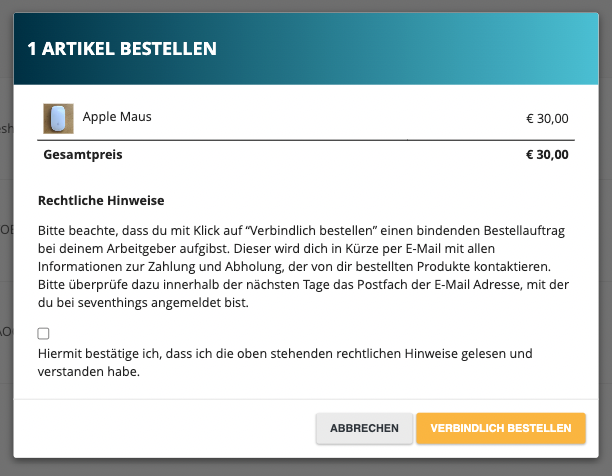
3. Mapping
- Das Mapping dient zur Standardisierung deiner Daten und bereitet Sie so auf, dass sie für deine Mitarbeitenden (die Käufer) verständlich sind.
- Überprüfe beim Mapping also, ob die Zuordnungen zwischen deinen individuellen seventhings-Feldern und den neuen Circularity Feldern übereinstimmt
- Bsp. Circularity Feld "Artikel Beschreibung": Ordne dem Feld das seventhings-Feld hinzu, in dem Kommentare zum Inventar festgehalten werden. Das ist typischerweise das Feld "Notizen" oder "Bemerkungen" oder "Beschreibung".
- Pflege das Feld entsprechend so, dass die Daten für mögliche Käufer interessant sind.
- Um ein Zuordnung zu ändern, ziehe das benötigte seventhings-Feld von links außen in die Mitte an die entsprechende Stelle. Lösche dann das Feld, das vorher an dieser Position war und nun ein Feld nach unten gerutscht ist.
Beachte, dass die obersten 6 Circularity Felder Pflichtfelder sind. Diese müssen zwangsläufig gemappt werden. Die darunter liegenden Circularity Felder können auf Wunsch auch über das Kreuz abgewählt werden, um sie den Käufern nicht anzuzeigen.
Tipp:
Ist ein Feld leer, wird es dem Käufer nicht angezeigt. Daher empfiehlt es sich, alle Felder zu mappen, auch wenn diese nur selten gepflegt sind. Je mehr Informationen dem Käufer zur Verfügung stehen, desto eher entscheidet er sich zum Kauf (und desto weniger wird verschrottet).
4. Berechtigungen vergeben
- Vergib die Circularity Berechtigungen an die entsprechenden Benutzer, sobald der Shop aktiviert und mit kaufbaren Inventaren gefüllt ist. Wie man Inventare anbietet erklären wir dir hier.
- Beachte, dass alle Personen, die sich über den Registrierungslink für das Circularity Hub einen neuen seventhings Account anlegen, automatisch nur die Berechtigung zum Kaufen von Inventaren erhalten.
Bei aktiviertem Rollenmanagement:
- Als Admin hast du automatisch alle Circularity Hub Berechtigungen
- Navigiere in Einstellungen - Rollenmanagement
- Lege mit Klick auf Hinzufügen eine neue Rolle an, bspw. mit dem Namen "Standard-User + Circularity-Käufer"
- Vergib der Rolle alle Rechte, die der Standard-User hat
- Vergib zusätzlich das Circularity Recht Inventare kaufen
Ohne Rollenmanagement:
- Navigiere zu Einstellungen - Benutzer
- Vergib allen gewünschten Nutzern die Berechtigung zum Kaufen von Inventaren
Nutzer mit der Berechtigung zum Kaufen von Inventaren sehen das Circularity Hub und die Liste der angebotenen Inventare und können diese kaufen.
-
- Klicke auf das Schlüssel-Icon am User
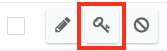
- Scrolle nach unten zu Circularity
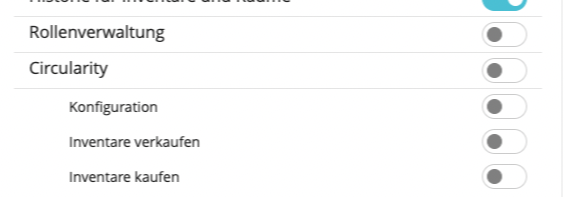
- Aktiviere die Eigenschaft Inventare kaufen
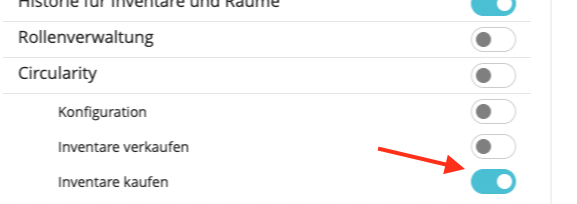
- Klicke auf das Schlüssel-Icon am User
- Vergib dem Office- und IT-Management die Berechtigung zum Verkaufen von Inventaren sowie falls gewünscht zur Konfiguration des Menüs
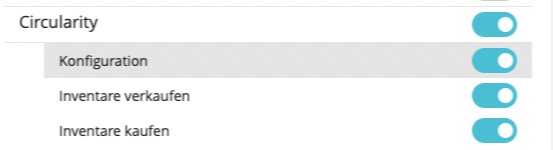
Mit der Berechtigung "Inventare verkaufen" kann der Nutzer Inventare zum Kauf freigeben und deren Preise festlegen. Mit der Berechtigung zur Konfiguration kann die Bestell-Email festgelegt und das Mapping verändert werden.
